打开远程桌面连接的命令是什么 远程桌面连接怎么用命令打开
更新时间:2023-12-22 11:05:49作者:huige
远程连接桌面是电脑中很不错的一个功能,可以方便远距离远程操控其他计算机来操作,但是很多人不知道要怎么打开远程桌面连接,其实我们可以通过命令的方式来快速打开,那么打开远程桌面连接的命令是什么呢?针对此问题,本文给大家介绍一下远程桌面连接怎么用命令打开吧。
方法一:通过运行命令远程连接
1、在我们的电脑上按win+R键打开运行,输入“mstsc”,点击确定。
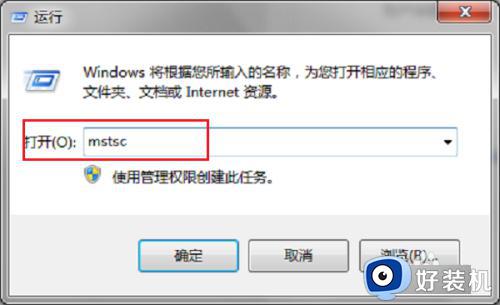
2、点击确定之后,可以看到已经打开了远程桌面连接,输入要连接的ip地址,也可以点击选项,输入详细信息,进行连接。
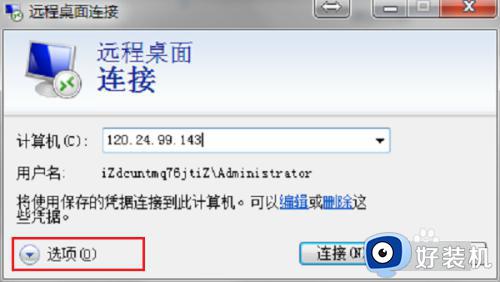
3、点击选项之后,输入ip地址,远程连接的计算机名称,点击连接。
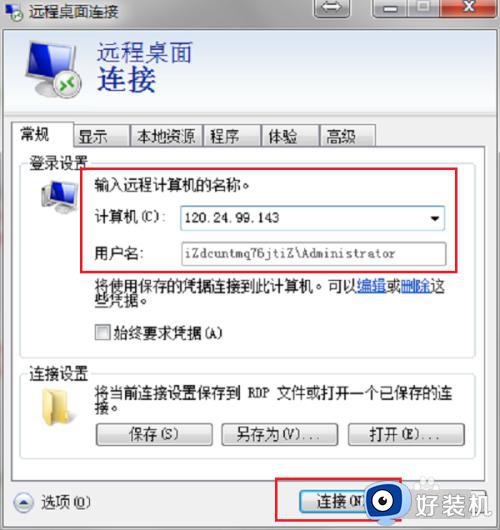
4、可以看到已经在远程连接电脑了,只要远程连接的电脑设置了允许远程,就能连接到对方电脑桌面上。
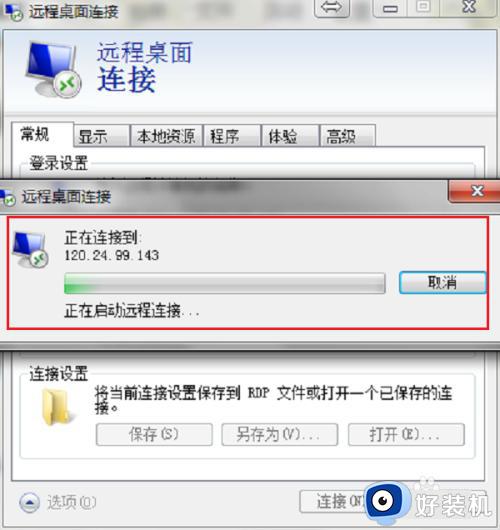
方法二:通过命令提示符远程连接
1、在我们的电脑上按win+R键打开运行,输入“cmd”。
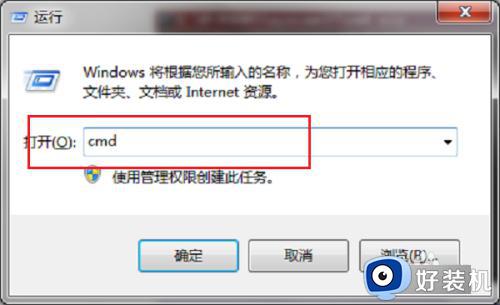
2、在命令提示符中输入“mstsc /v: 192.168.1.250 /console”命令,按回车键。远程连接ip地址为192.168.1.250的电脑。
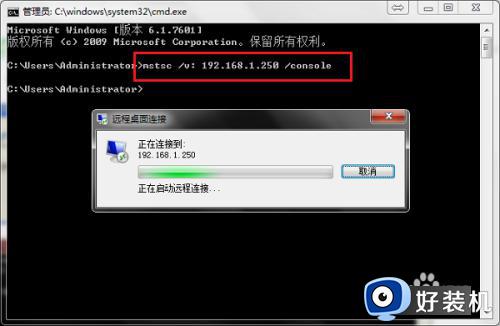
以上给大家介绍的就是用命令打开远程桌面连接的详细方法,如果你有需要的话,可以参考上面的方法步骤来进行操作吧。
打开远程桌面连接的命令是什么 远程桌面连接怎么用命令打开相关教程
- 电脑远程命令是什么 远程桌面命令的使用方法
- 远程控制电脑命令怎么用 如何用mstsc命令远程控制
- 远程桌面怎么打开 windows远程桌面连接打开教程
- 怎样使用快捷键打开远程桌面连接 如何使用打开远程桌面连接的快捷键
- windows打开远程桌面服务的方法 windows如何打开远程桌面连接
- 远程桌面连接不上为什么 远程桌面连接不上解决教程
- windows怎样开启远程桌面连接 windows开启远程桌面连接的多种方法
- 远程桌面连接一会自动断开怎么回事 远程桌面总是自动断开如何解决
- 远程连接凭据不工作怎么办 远程连接失败提示凭据不工作如何修复
- FinalShell连接windows远程桌面设置步骤 FinalShell怎么连接windows远程桌面
- 电脑无法播放mp4视频怎么办 电脑播放不了mp4格式视频如何解决
- 电脑文件如何彻底删除干净 电脑怎样彻底删除文件
- 电脑文件如何传到手机上面 怎么将电脑上的文件传到手机
- 电脑嗡嗡响声音很大怎么办 音箱电流声怎么消除嗡嗡声
- 电脑我的世界怎么下载?我的世界电脑版下载教程
- 电脑无法打开网页但是网络能用怎么回事 电脑有网但是打不开网页如何解决
电脑常见问题推荐
- 1 b660支持多少内存频率 b660主板支持内存频率多少
- 2 alt+tab不能直接切换怎么办 Alt+Tab不能正常切换窗口如何解决
- 3 vep格式用什么播放器 vep格式视频文件用什么软件打开
- 4 cad2022安装激活教程 cad2022如何安装并激活
- 5 电脑蓝屏无法正常启动怎么恢复?电脑蓝屏不能正常启动如何解决
- 6 nvidia geforce exerience出错怎么办 英伟达geforce experience错误代码如何解决
- 7 电脑为什么会自动安装一些垃圾软件 如何防止电脑自动安装流氓软件
- 8 creo3.0安装教程 creo3.0如何安装
- 9 cad左键选择不是矩形怎么办 CAD选择框不是矩形的解决方法
- 10 spooler服务自动关闭怎么办 Print Spooler服务总是自动停止如何处理
